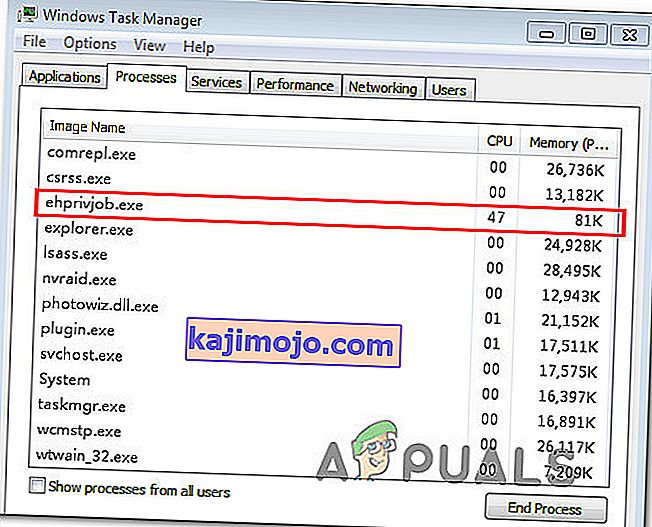Digital TV Tuner Device Reģistrācijas pieteikums ir vēsture iekāpjot vairākas 3rd puses Antivirus suites par to, ka programma, kas palēnina sistēmas leju. Avast, McAfee un Node32 ir visi drošības komplekti, kas apstiprināti kā signāls, ka digitālās TV uztvērēja ierīce palēnina datora darbību. Šī problēma nav saistīta tikai ar noteiktu Windows versiju, jo tiek ziņots, ka tā rodas operētājsistēmās Windows 7, Windows 8.1 un Windows 10.

Ir saprotams, kāpēc daži cilvēki meklē veidus, kā tikt galā ar digitālās TV uztvērēja ierīču reģistrācijas lietojumprogrammu, ņemot vērā, ka daži drošības komplekti ziņo, ka tas palēnina datoru ar 70% vai vairāk.
Kas ir “Digitālās TV uztvērēja ierīces reģistrācijas lietojumprogramma”?
Kopumā digitālās TV uztvērēja ierīces reģistrācijas lietojumprogramma ir ieplānots uzdevums, kas ir daļa no Windows Media Center. Tas ļauj jums skatīties augstākās kvalitātes ciparu kabeļu kanālus no sava kabeļa nodrošinātāja tieši no datora.
Digitālās TV uztvērēja ierīču reģistrācijas galvenais process ir ehPrivJob.exe. Šis process tiek izmantots, lai “izpētītu” ciparu kabeļu uztvērējus, kas varētu būt pievienoti datoram. Ar " eh " saīsinājums nāk no eHome , un tas pieder pie ciparu TV uztvērēja ierīce reģistrācijas pieteikumu no Windows Media Center .
Vai digitālās TV uztvērēja ierīces reģistrācijas lietojumprogramma ir droša?
No drošības viedokļa jums nav iemesla noņemt Digitālās TV uztvērēja ierīces reģistrācijas lietojumprogrammu vai procesu, kas aiz tā atrodas (ehPrivJob.exe).
No veiktspējas viedokļa noteiktās situācijās ir lietderīgi noņemt digitālās TV uztvērēja ierīces reģistrācijas lietojumprogrammu . Kaut arī ehPrivJob.exe noteikti neaizņems līdz 70% no jūsu sistēmas resursiem (Avast un daži citi pretvīrusu veidi to nedaudz maldina, mēģinot pārdot citu pakalpojumu), tas noteikti var palēnināt datoru, kad jūs aktīvi izmantojat TV regulēšanas funkciju.
Paturiet prātā, ka ehprivJob.exe galvenokārt ir pazīstams ar to, ka tas ietekmē sāknēšanas laiku, nevis sistēmas veiktspēju pēc startēšanas secības pabeigšanas.
Vai man vajadzētu noņemt digitālās TV uztvērēja ierīces reģistrācijas lietojumprogrammu?
Parasti ehPrivJob. exe neizmantos pietiekami daudz sistēmas resursu (dīkstāvē), lai jūs varētu apgrūtināt veidu, kā to noņemt. Tomēr ir noteiktas situācijas, kad izpildāmā ehPrivJob kļūda tiek traucēta un darbojas pilnā ātrumā, pat ja dators neveic nekādus televizora iestatīšanas darbus.
Gadījumos, kad ehPrivJob. exe faktiski kļūst neproduktīvs jūsu datoram, tas var beigties ar lielu SSD / HHD failu izveidošanu un glabāšanu. Ir arī zināms, ka tiek izveidoti nederīgi reģistra ieraksti, kas var ietekmēt jūsu datora vispārējo veiktspēju.
Tas, vai jānoņem digitālās TV uztvērēja ierīces reģistrācijas lietojumprogramma, ir atkarīgs no tā, ko darāt ar datoru.
Ja to izmantojat TV regulēšanai (skatāties TV kanālus personālajā datorā, izmantojot televizora iestatīšanas funkciju), digitālās TV uztvērēja ierīces reģistrācijas lietojumprogrammas noņemšana nav laba ideja, jo tādējādi šī funkcija tiks pilnībā noņemta.
Ja jums nav svarīgi TV iestatījumi, un zemāk esošajā izmeklēšanā tiek atklāts, ka ehPrivJob. exe patērē daudz sistēmas resursu, tad tā noņemšana kļūst par derīgu iespēju.
Izmeklēšana ehPrivJob. exe lielai lietošanai
Pirms mēs palīdzēsim jums novērst procesu, kā digitālās TV uztvērēja ierīču reģistrācijas lietojumprogramma patērē sistēmas resursus, ieteicams apstiprināt, ka tā process ( ehPrivJob.exe ) faktiski ir atbildīgs par sistēmas palēnināšanos.
To var izdarīt vairākos veidos, bet vienkāršākais ir vienkārši izmantot uzdevumu pārvaldnieku . Šī lietderība ļaus jums precīzi noteikt tos procesus, kas patērē lielu daudzumu sistēmas resursu, un pārbaudīt, vai starp tiem ir arī process, kas atrodas aiz digitālās TV uztvērēja ierīces reģistrācijas lietojumprogrammas (ehPrivJob.exe) .
Lūk, kas jums jādara:
- Ctrl + Shift + Esc, lai atvērtu uzdevumu pārvaldnieku.
- Uzdevumu pārvaldnieka iekšpusē pārejiet uz cilni Procesi un atrodiet ierakstu ar nosaukumu ehprivjob.exe vai Digitālās TV uztvērēja ierīces reģistrācijas lietojumprogrammu.
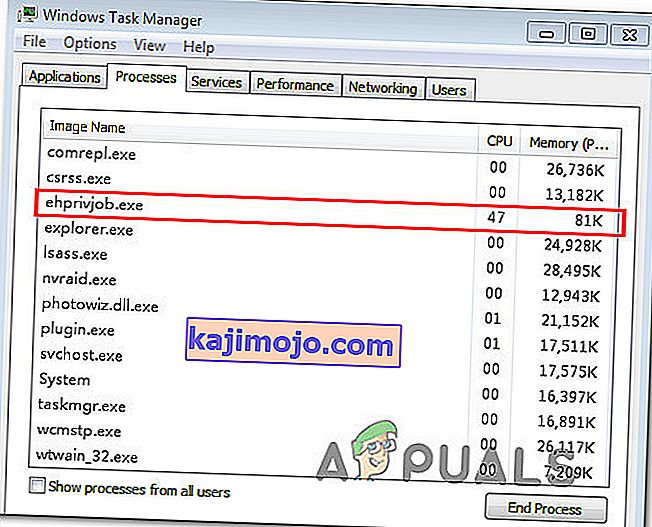
- Pēc tam pārbaudiet procesora un atmiņas resursus, kurus izmanto šis process. Ja šis skaitlis ir liels (patērē vairāk nekā 100 MB atmiņas un pārsniedz 10% no kopējās procesora jaudas), jums būs jāatspējo, lai uzlabotu sistēmas veiktspēju.
Kā noņemt digitālās TV uztvērēja ierīces reģistrācijas lietojumprogrammu?
Ja jūsu dators ir likumīgi lēns un jums ir izdevies precīzi noteikt, ka digitālās TV uztvērēja ierīču reģistrācijas lietojumprogramma rada problēmas, ir veidi, kā jūs varat izmantot procesu.
Bet paturiet prātā, ka tas, efektīvi rīkojoties, nozīmē, ka tiek noņemta datora spēja darboties kā TV uztvērējam un straumēt savus TV kanālus. Ja šī funkcija jūs neinteresē, varat izmantot utilītu Pievienot / noņemt programmas, lai atspējotu Windows Media Center no Windows funkciju saraksta.
Šeit ir īss ceļvedis, kā to izdarīt:
- Nospiediet Windows taustiņu + R, lai atvērtu dialoglodziņu Palaist . Pēc tam ierakstiet “appwiz.cpl” un nospiediet taustiņu Enter, lai atvērtu ekrānu Programmas un faili .
- Inside Programmas un līdzekļi ekrānu , noklikšķiniet uz Windows līdzekļu ieslēgšana vai izslēgšana no kreisās puses sānu izvēlnē.
- Pagaidiet, līdz Windows multivides funkciju izvēlne ir pilnībā ielādēta, pēc tam izvērsiet nolaižamo izvēlni, kas saistīta ar multivides iespējām, un noņemiet abus kontrolpunktus, kas saistīti ar Windows Media Player un multivides iespējām .
- Apstiprināšanas uzvednē noklikšķiniet uz Jā .
- Noklikšķiniet uz Labi, lai ieviestu izmaiņas, un pagaidiet, līdz tās tiks izpildītas.